A propos de la modification des cotes d'un mannequin personnalisé
PTC propose une bibliothèque de mannequins standard. Les mannequins représentent différentes populations par nationalité, par centile de taille et par sexe.
Vous souhaiterez peut-être représenter une population spécifique, par exemple, en fonction de statistiques tierces ou de mesures spécifiques. C'est pourquoi un mannequin modifiable est utilisé comme base de personnalisation.
Le processus de personnalisation du mannequin modifiable consiste à modifier ses cotes, comme expliqué à la rubrique Pour modifier les cotes d'un mannequin personnalisé. Cela vous permet de créer un mannequin qui représente votre population cible, sans avoir à concevoir un mannequin en partant de zéro.
Vidéo
Visionnez notre vidéo sur la manière d'utiliser des mannequins personnalisés.
Boîte de dialogue Editeur de mannequins (Manikin Editor)
Cliquez sur  Modifier le mannequin (Edit Manikin) dans l'onglet Mannequin (Manikin) pour ouvrir la boîte de dialogue Editeur de mannequin (Manikin Editor). La boîte de dialogue contient deux onglets :
Modifier le mannequin (Edit Manikin) dans l'onglet Mannequin (Manikin) pour ouvrir la boîte de dialogue Editeur de mannequin (Manikin Editor). La boîte de dialogue contient deux onglets :
 Modifier le mannequin (Edit Manikin) dans l'onglet Mannequin (Manikin) pour ouvrir la boîte de dialogue Editeur de mannequin (Manikin Editor). La boîte de dialogue contient deux onglets :
Modifier le mannequin (Edit Manikin) dans l'onglet Mannequin (Manikin) pour ouvrir la boîte de dialogue Editeur de mannequin (Manikin Editor). La boîte de dialogue contient deux onglets :• Cotes (Dimensions) : répertorie les cotes du mannequin que vous pouvez modifier.
Les cotes que vous avez modifiées s'affichent en gras. La cote de hauteur est la cote pilote.
Lorsque vous pointez l'étiquette ou la zone de valeur d'une cote, une info-bulle affiche la valeur de la cote d'origine, la plage de valeurs autorisées et toutes les cotes qui pilotent cette cote ou qui sont pilotées par cette cote.
Deux représentations graphiques du mannequin apparaissent lorsque vous ouvrez la boîte de dialogue Editeur de mannequin (Manikin Editor) :
◦ Une représentation du mannequin indiquant la façon dont les cotes sont mesurées apparaît en regard des cotes dans la boîte de dialogue Editeur de mannequin (Manikin Editor). Lorsque vous cliquez sur la zone de valeur d'une cote linéaire, des flèches vous indiquent la cote dans l'image. Lorsque vous cliquez sur la zone de valeur pour une circonférence, les ovales affichent la cote.
L'image indique également les autres cotes qui peuvent être affectées lorsque vous modifiez une cote. La flèche ou l'ovale de la cote en cours de modification s'affiche en vert, et les flèches ou les ovales des cotes qui peuvent être affectées s'affichent en bleu. Les exemples suivants montrent comment la modification d'une cote peut affecter d'autres cotes.
▪ Lorsque vous modifiez l'une des cotes Proportions anthropométriques (Height Proportion), la modification d'une cote peut affecter les deux autres cotes.
▪ Modification de la longueur du buste :
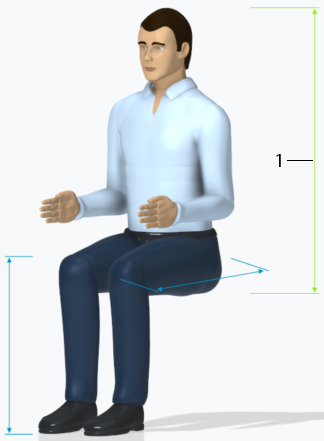
▪ Modification de la longueur de la jambe supérieure :
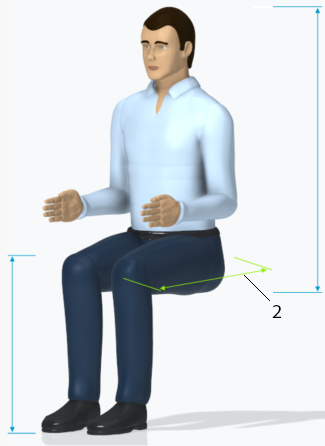
▪ Modification de la longueur de la jambe inférieure :
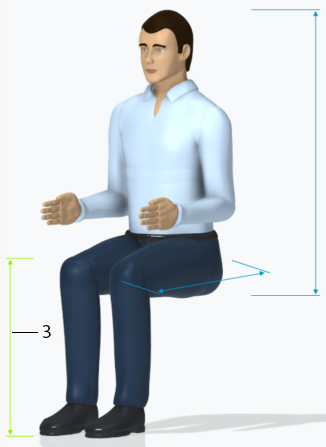
1. Longueur du buste
2. Longueur de la jambe supérieure
3. Longueur de la jambe inférieure
▪ Lorsque vous modifiez la circonférence de la poitrine, les autres cotes ne sont pas affectées. Lorsque vous modifiez la largeur des épaules, la circonférence de la poitrine peut être affectée. Lorsque vous modifiez le poids, les cotes de circonférence peuvent être affectées.
▪ Modification de la circonférence de la poitrine :
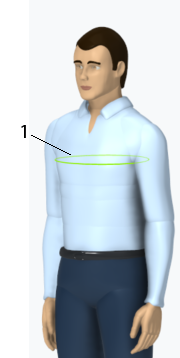
▪ Modification de la largeur des épaules :
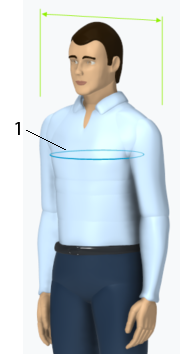
▪ Modification du poids :
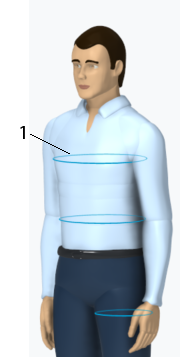
1. Circonférence de la poitrine
Creo tente d'appliquer la combinaison de cotes que vous spécifiez. A la suite de chaque modification, la cote obtenue peut varier de quelques millimètres par rapport à la valeur que vous avez spécifiée.
◦ La fenêtre Aperçu du mannequin (Manikin Preview) s'ouvre. Après chaque modification de cote, la représentation du mannequin dans cette fenêtre est mise à jour de sorte que vous puissiez voir les résultats.
• Attributs (Attributes) : répertorie les attributs de mannequin, y compris les informations démographiques, de version et descriptives. Vous pouvez modifier ces paramètres en fonction des spécifications de votre mannequin.
Paramètres du mannequin
Dans la boîte de dialogue Paramètres (Parameters), vous pouvez définir le filtre pour afficher l'un ou l'autre des deux jeux de paramètres spécifiques aux mannequins modifiables :
• Editable manikin dimensions : affiche un jeu de deux paramètres pour chaque cote modifiable :
◦ USER_SET : indique si une valeur définie par l'utilisateur a été définie pour le paramètre.
◦ DESIRED : affiche la valeur définie par l'utilisateur du paramètre modifiable, ou si l'utilisateur n'a pas défini le paramètre, affiche la valeur par défaut.
• Reported manikin dimension : affiche les valeurs actuelles des cotes de longueur, de largeur et de circonférence modifiables dans le modèle de mannequin.